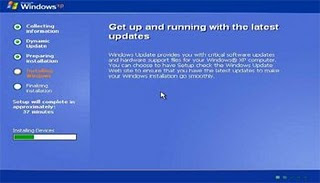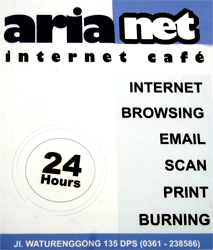1. Biru tua
Melambangkan perasaan yang dalam. Warna ini mempunyai karakter tentang konsentrasi, ketenangan, bekerjasama, dapat menerima segala masukan, perasa, cerdas dan bersatu. Selain itu warna biru juga memberikan pengaruh lemah lembut, bijaksana, cepat puas, pangasih dan penyayang, tidak mudah tersinggung dan banyak kawan.
2. Merah dan Orange
Melambangkan kekuatan, kemauan, eksentrik, aktif, agresif, bersaing, warna ini memberikan pengaruh berkemauan keras dan penuh semangat.
3. Hijau dan Biru
Melambangkan elastisitas keinginan. Cenderung pasif, bertahan, mandiri, posesif, susah menerima pemikiran orang lain. Pengaruh dari warna ini antara lain teguh dan kokoh, mempertahankan miliknya, keras kepala, dan berpendirian tetap.
4. Kuning Terang
Warna ini bersifat menonjol, semangat untuk maju dan toleransi tinggi. Pengaruh warna ini antara lain riang, dermawan, dan sukses.
5. Ungu
Ungu adalah capuran warna merah dan biru. Menggambarkan sikap ‘gempuran’ keras yang dilambangkan dengan warna biru. Perpaduan antara keintiman dan erotis atau menjurus ke pengertian yang dalam dan peka. Bersifat kurang teliti namun penuh harapan.
Filosofi Warna
Pemilihan Warna adalah satu hal yang sangat penting dalam menentukan respon dari pengunjung. Warna adalah hal yang pertama dilihat oleh seorang pengunjung (terutama warna background), dan Anda bisa membuat situs anda untuk menampilkan warna dulu sementara content yang lain (text dan image) masih dalam proses download. Cara ini akan membuat kesan atau mood untuk seluruh situs itu.
Untuk mencapai design warna yang efektif, bisa dimulai dengan memilih warna yang bisa merepresentasikan tujuan dari situs Anda. Pallet warna yang anda buat sebaiknya cocok dengan pribadi dan tujuan dari situs Anda. Jika misalnya situs Anda adalah untuk situs komunitas, maka sebaiknya Anda memilih warna warna hangat untuk membuat suasana lebih santai.
Jika situs Anda adalah untuk situs Informasi, dimana content akan mendominasi, maka warna sebaiknya simple dan tidak mengganggu (misalnya jangan menggunakan background kembang2 dengan warna menyolok).
Anda bisa melihat di Tabel 1 dibawah, untuk korelasi secara umum secara psikologis antara warna dan orang.
WARNA Respon Psikologi
Catatan Merah Power, energi, kehangatan, cinta, nafsu, agresi, bahaya Warna Merah kadang berubah arti jika dikombinasikan dengan warna lain.- Merah dikombinakan dengan Hijau, maka akan menjadi simbol Natal.- Merah jika dikombinasikan denga Putih, akan mempunyai arti ‘bahagia’ di budaya Oriental.
Biru Kepercayaan, Konservatif, Keamanan, Tehnologi, Kebersihan, Keteraturan Banyak digunakan sebagai warna pada logo Bank di Amerika Serikat untuk memberikan kesan ‘kepercayaan’.
Hijau Alami, Sehat, Keberuntungan, Pembaharuan Warna Hijau tidak terlalu ’sukses’ untuk ukuran Global. Di Cina dan Perancis, kemasan dengan warna Hijau tidak begitu mendapat sambutan.Tetapi di Timur Tengah, warna Hijau sangat disukai.
Yellow Optimis, Harapan, Filosofi, Ketidak jujuran, Pengecut (untuk budaya Barat), pengkhianatan. Kuning adalah warna keramat dalam agama Hindu.
Ungu/Jingga Spiritual, Misteri, Kebangsawanan, Transformasi, Kekasaran, Keangkuhan Warna Ungu sangat jarang ditemui di alam.
Oranye Energy, Keseimbangan, Kehangantan Menekankan sebuah produk yang tidak mahal.
Coklat Tanah/Bumi, Reliability, Comfort, Daya Tahan. Kemasan makanan di Amerika sering memakai warna Coklat dan sangat sukses, tetapi di Kolumbia, warna Coklat untuk kemasan kurang begitu membawa hasil.Abu Abu Intelek, Masa Depan (kayak warna Milenium), Kesederhanaan, Kesedihan Warna Abu abu adalah warna yang paling gampang/mudah dilihat oleh mata.
Putih Kesucian, Kebersihan, Ketepatan, Ketidak bersalahan, Setril, Kematian Di Amerika,Putih melambangkan perkawinan (gaun pengantin berwarna putih), tapi di banyak budaya Timur (terutama India dan Cina), warna Putih melambangkan kematian.
Hitam Power, Seksualitas, Kecanggihan, Kematian, Misteri, Ketakutan, Kesedihan, Keanggunan Melambangkan kematian dan kesedihan di budaya Barat.Sebagai warna Kemasan, Hitam melambangakan Keanggunan (Elegance), Kemakmuran (Wealth) dan Kecanggihan (Sopiscated)
Tidak hanya palet WARNA anda match dengan isi situs, tapi Anda juga harus memilih warna yang sesuai dengan budaya pengunjung anda. Beberapa penelitian menujukkan bahwa respon setiap orang dari budaya yang berbeda akan berbeda.
Misalnya warna Oranye, secara universal, akan merepresentasikan produk yang tidak mahal, dan perayaan Halloween.
Di Amerika, warna Biru Tua merepresentasikan Kepercayaan (TRUST), tapi di Korea, Kepercayaan lebih direpresentasikan oleh warna warna Pastel, terutama Pink.
Jadi penggunaan WARNA yang cocok, juga harus didukung oleh pemahaman tentang apa arti
WARNA tersebut di demografi pengunjung yang kita tuju. (Misalnya, situs dengan warna Kuning Terang di Indonesia, mungkin akan dikaitkan dengan sebuah parpol tertentu).
Sekarang kita coba untuk bereksperiment dengan 2 situs fiktif.
Yang pertama, adalah Bank Obral Kredit, adalah sebuah situs Bank yang tujuannya memberikan informasi mengenai Bank Palet warna yang akan dipakai termasuk Biru, Merah Tua, dan Putih (Lihat tabel di bawah)
Objektifnya adalah membangun kesan Konservatif dan Kepercayaan (dengan warna Biru), Kekuatannya (Merah), dan etos kerja dan disiplin (Putih). Secara global, warna warna ini akan cukup untuk membangun sebuah image tentang sebuah perusahaan yang kokoh dan bisa dipercaya.
Situs fiktif yang kedua adalah TK Senayan, yang adalah sebuah Taman Kanak Kanak. Dengan target ‘Tidak Serius’, dan Ceria, palet warna yang dipilih adalah energi dan kehangatan (Oranye), alam dan kesehatan (Hijau Terang), dan ceria (Kuning).
Ps. jangan anggap toekangweb.or.id yang punya skema warna mirip-mirip tidak serious ya !!
Sekarang bandingkan keduanya :Palet warna di sebelah kiri melambangkan konservativ dan kepercayaan, kekuasaan, presisi, dan keteraturan sedangkan palet warna disebelah kanan melambangkan kehangatan, energi, alam, dan kesehatan.Red:0; Green:51; Blue:102; Red:25;
Green:103; Blue:0;Red:153; Green:0; Blue:0; Red:102; Green:204; Blue:0;Red, Green, Blue : 255 Red:0; Green:102; Blue:204;Note: Warna-warna ini bisa lain keliatannya di monitor Macintosh ataupun PC.
Walaupun penggunaan warna tidak terbatas hanya di warna warna utama, tapi warna warna utama inilah yang meng-ekspresikan secara cepat ‘objektif’ dari situs ini.
sumber ; http://www.toekangweb.or.id